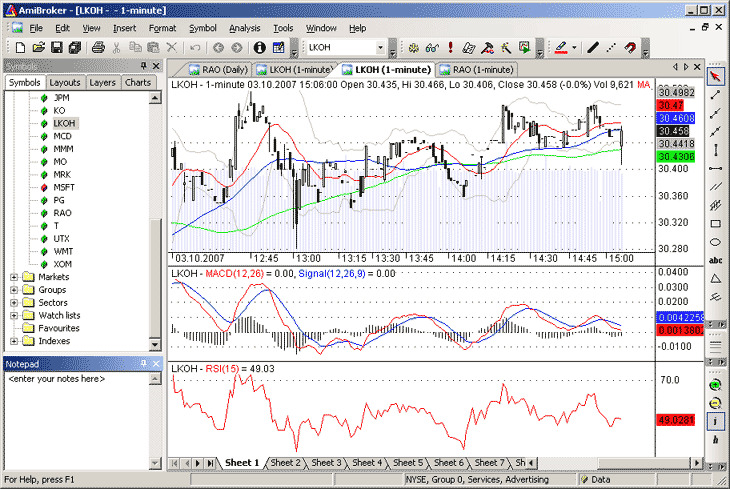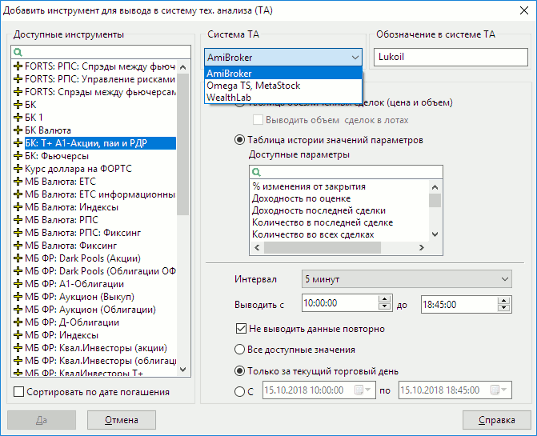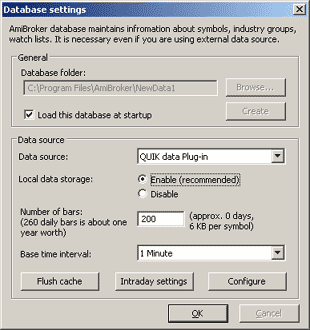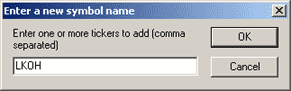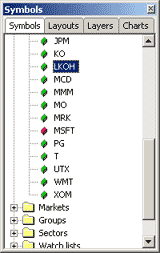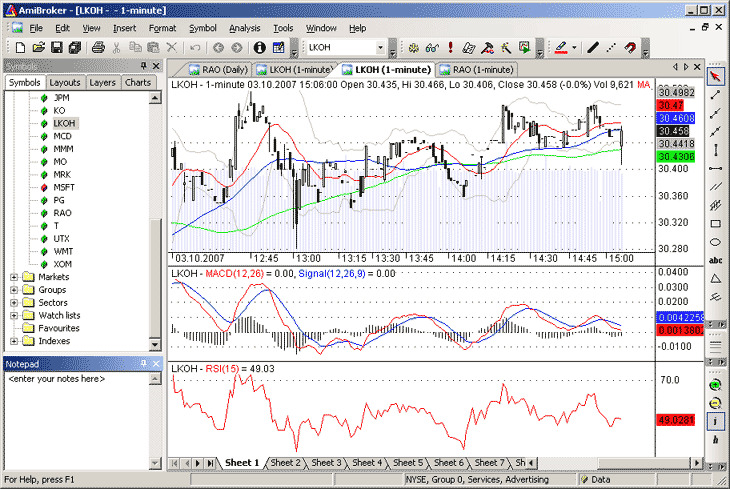Настройка программы AmiBroker
Подготовка к работе
- Установите программу AmiBroker.
- Для осуществления экспорта из программы QUIK в
программу AmiBroker необходим файл QUIK2AMIBROKER_DataPlugin.dll. Его можно взять
на официальном сайте QUIK в
разделе «Файловый архив».
- Скопируйте файл QUIK2AMIBROKER_DataPlugin.dll в папку Plugins,
расположенную в каталоге хранения программы AmiBroker.
Создание источника данных в QUIK
- В QUIK откройте окно настройки экспорта с помощью пункта меню
Сервисы / Экспорт/импорт данных / Экспорт в системы тех. анализа….
- Создайте список экспортируемых инструментов и их параметров. Для
добавления инструмента в список нажмите кнопку «Добавить». Откроется диалог выбора
параметров для экспорта.
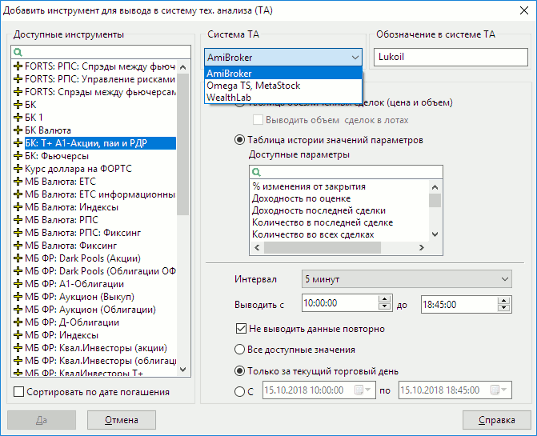
- В списке «Доступные инструменты» выберите инструмент, например,
«ЛУКОЙЛ». По умолчанию список упорядочен в алфавитном порядке, для сортировки
инструментов с фиксированным сроком обращения предназначена опция «Сортировать по
дате погашения».
- В поле «Система ТА» выберите значение «AmiBroker».
- В поле «Обозначение в системе ТА» введите идентификатор инструмента в
программе AmiBroker.
- Выберите источник данных для экспорта (
Таблица обезличенных сделок или Таблица истории
значений параметров).
- В поле «Интервал» выберете интервал вывода данных в систему AmiBroker.
- Выберете время начала и конца торговой сессии.
- Установленный флажок «Не выводить данные повторно» означает, что при
разрыве связи с сервером и последующем восстановлении QUIK не передает заново
ранее экспортированные данные. Если флажок снят, то при каждом восстановлении
связи с сервером QUIK экспортирует все данные с начала торговой сессии.
- Установите параметры, определяющие количество экспортируемых данных
(применительно к выбранному инструменту).
- Нажатием кнопки «Да» окно выбора параметров инструмента закрывается,
и новый инструмент отображается в списке «Экспортируемые инструменты».
Настройка импорта данных в программе AmiBroker
- Запустите AmiBroker и выберите пункт меню File / New /
Database….
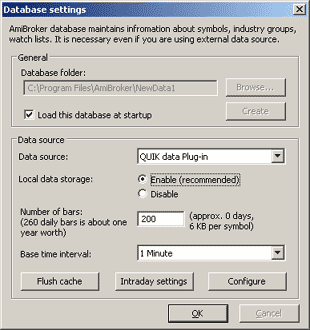
- В появившемся окне в поле «Database folder» необходимо указать путь к базе
данных для хранения импортируемой информации. Если базы данных не существует,
то необходимо её создать, указав путь и уникальное имя базы, а затем нажав на
кнопку «Create». Признак «Load this database at startup» означает загрузку
указанной базы данных по умолчанию при запуске программы.
- Далее необходимо установить настройки импорта данных. В качестве источника
данных в поле «Data source» нужно выбрать «QUIK Data Plug-in».
- Параметр «Local Data Storage» установить в значении «Enable»
(настраивается по умолчанию).
- В поле «Number of bars» указать количество баров, отображаемых на графике.
- Установить интервал импорта данных в поле «Base time interval».
-
- Значение параметра «Base time interval» должно соответствовать
значению поля «Интервал» в настройках экспорта данных в системе QUIK для
программы AmiBroker (см. Создание источника
данных в QUIK), в противном случае данные импортироваться не будут.
- В программе AmiBroker есть возможность изменения интервала графика
через контекстное меню (пункт меню «Intraday») на основе глобальной
настройки графика в параметрах «Database settings». После изменения
настройки таймфрейма графика, график в Amibroker, как правило, не
совпадает с графиком, который выгружает QUIK из-за особенностей
формирования интервалов для графиков в системе QUIK. QUIK разбивает час на
соответствующие графику интервалы (например, на 15-минутки), и отображает
первый бар графика с ближайшего следующего интервала. В программе
Amibroker такого правила построения графика нет, поэтому возможны
несовпадения.
- Нажать на кнопку «ОК» для сохранения настроек.
- После
сохранения настроек, станет доступной кнопка «Configure», нажатием которой
открывается окно «Настройки экспорта данных из Quik в Amibroker». Признаком
«Очищать данные Амиброкера после установления соединения» включается удаление
всех ранее переданных данных в AmiBroker’е перед началом нового сеанса
экспорта из QUIK в AmiBroker. Если флажок не установлен, то новые данные будут
добавляться к предыдущим, т.е. будут накапливать историю котировок в
AmiBroker’е.

Далее
необходимо создать новый тикер. Выберите пункт меню Symbol /
New. В появившемся окне введите название тикера, идентичное
указанному при настройке источника данных в системе QUIK (см. Создание источника данных в QUIK). В нашем случае
туда нужно ввести значение «LKOH» и нажать «OK».
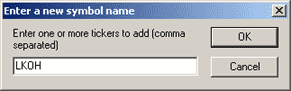
В окне «Symbols» можно увидеть список всех созданных тикеров. При выборе
тикера в рабочей области программы AmiBroker отображается
соответствующий указанному тикеру график.
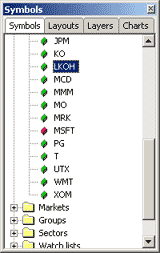
Чтобы начать экспорт, следует в программе QUIK в окне «Экспорт данных для
технического анализа» нажать кнопку «Начать вывод по инструменту». При этом
поступающие данные должны отображаться в реальном времени в рабочей области
программы Amibroker.